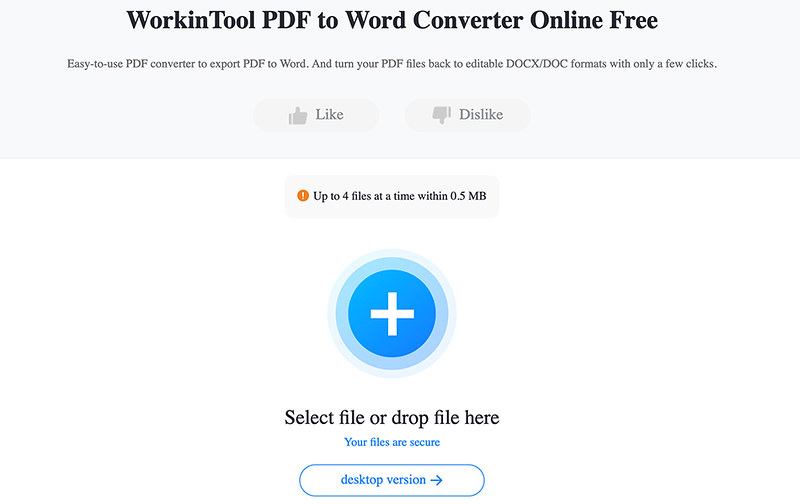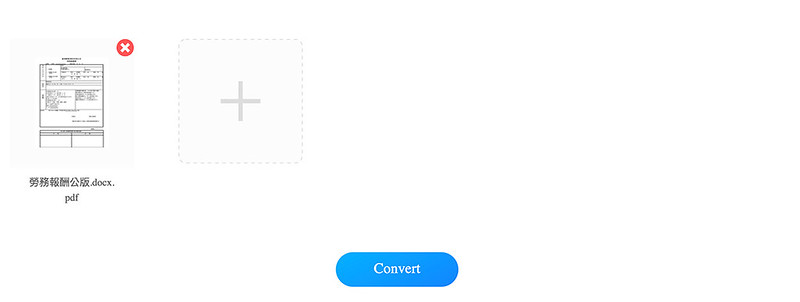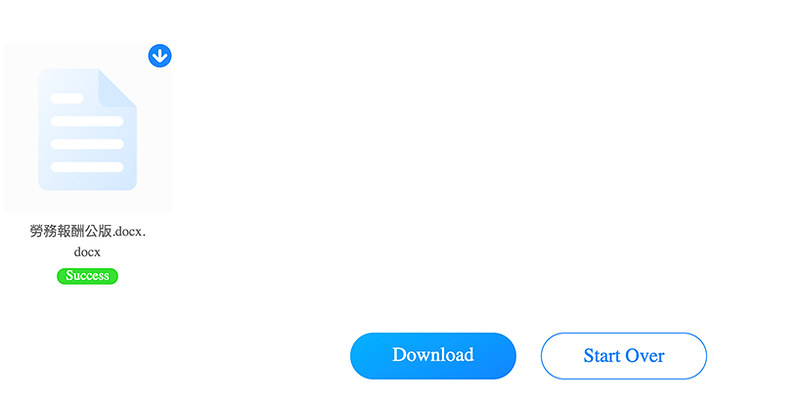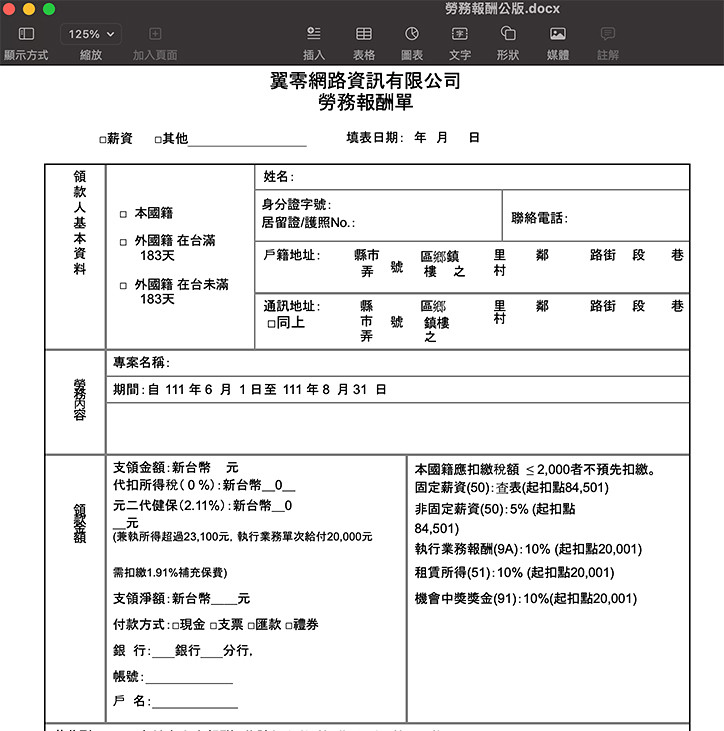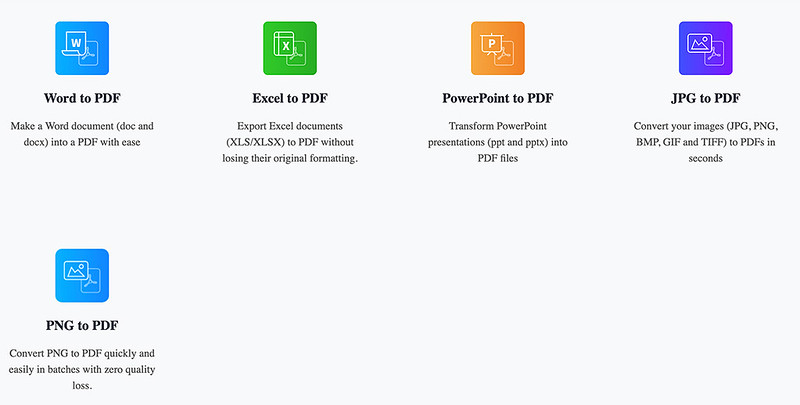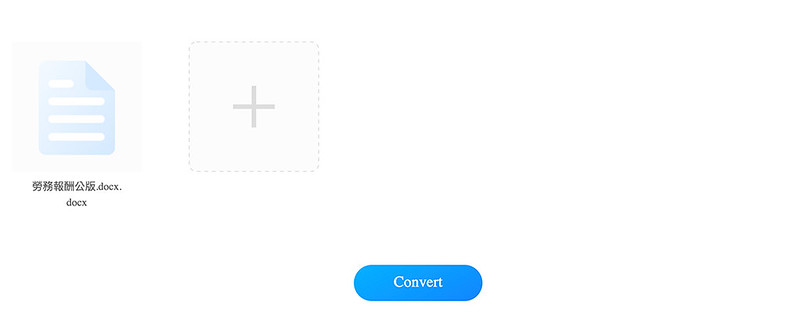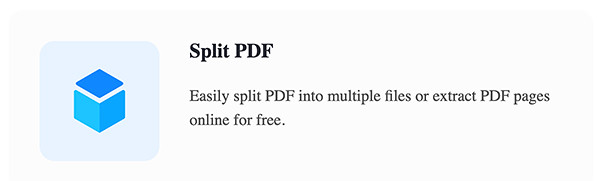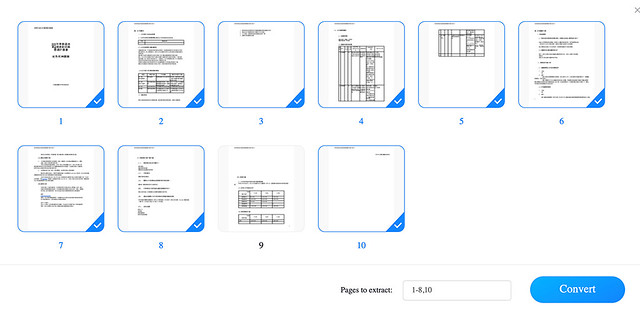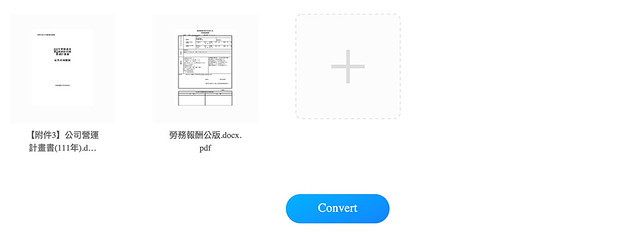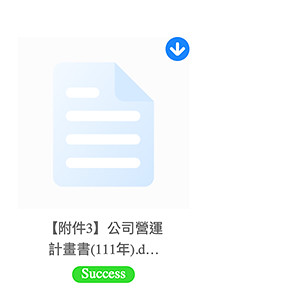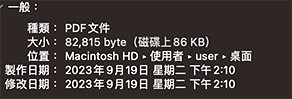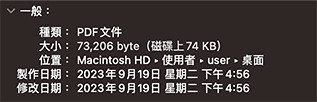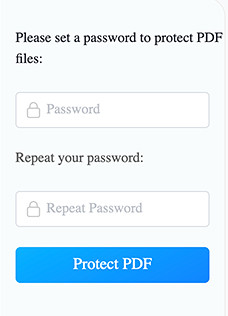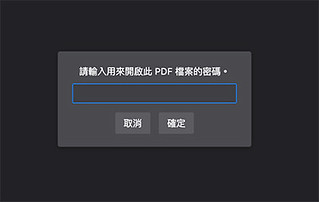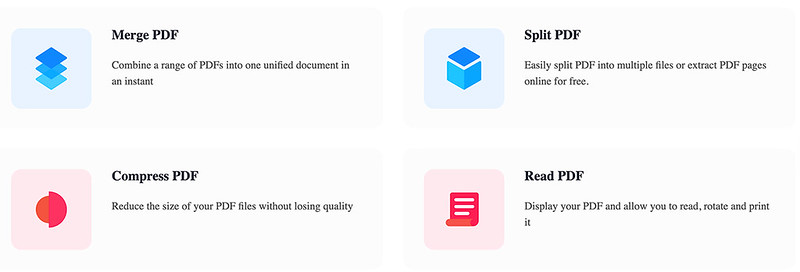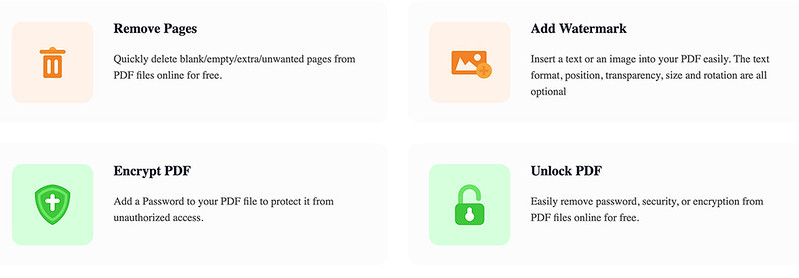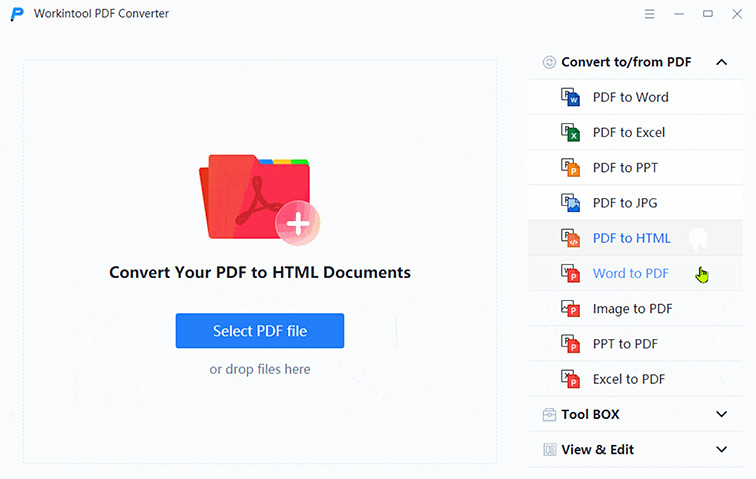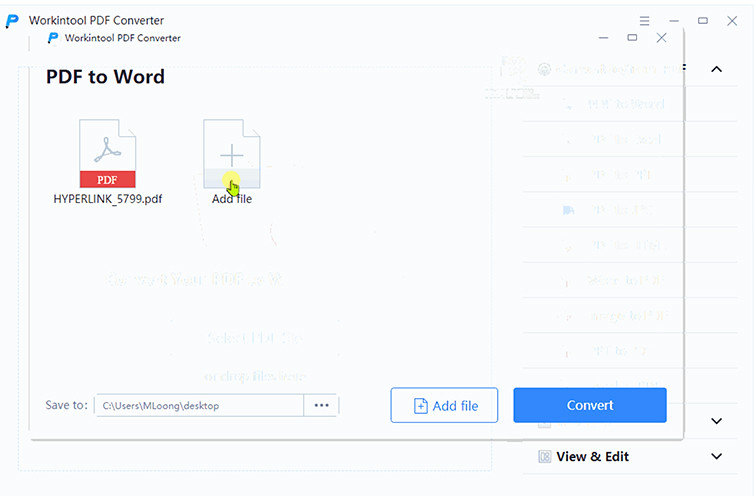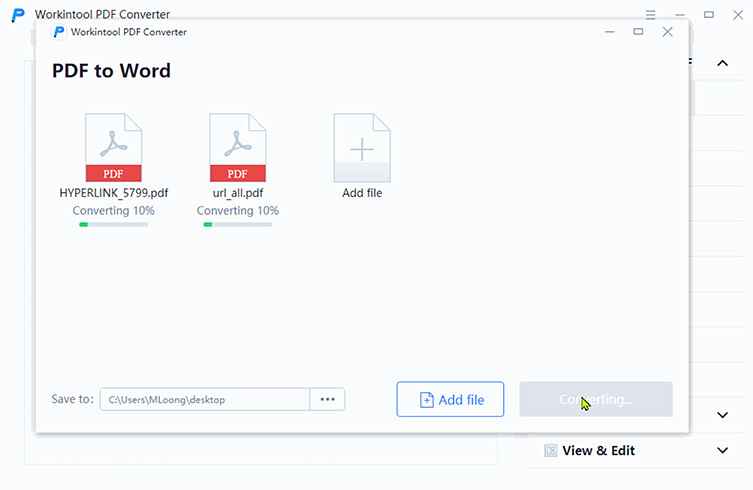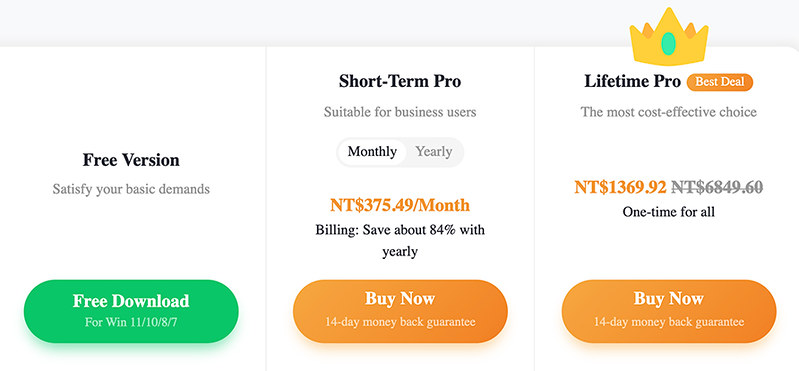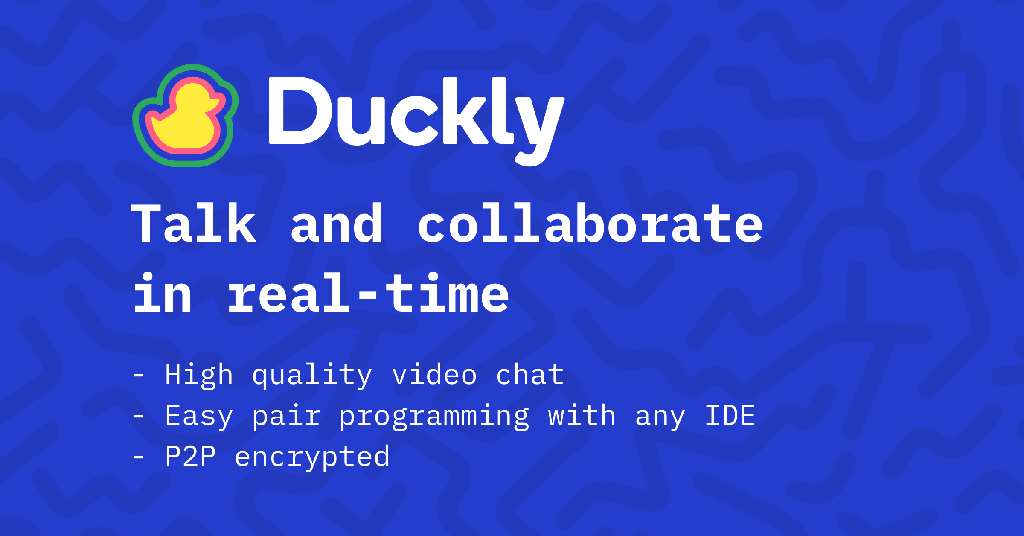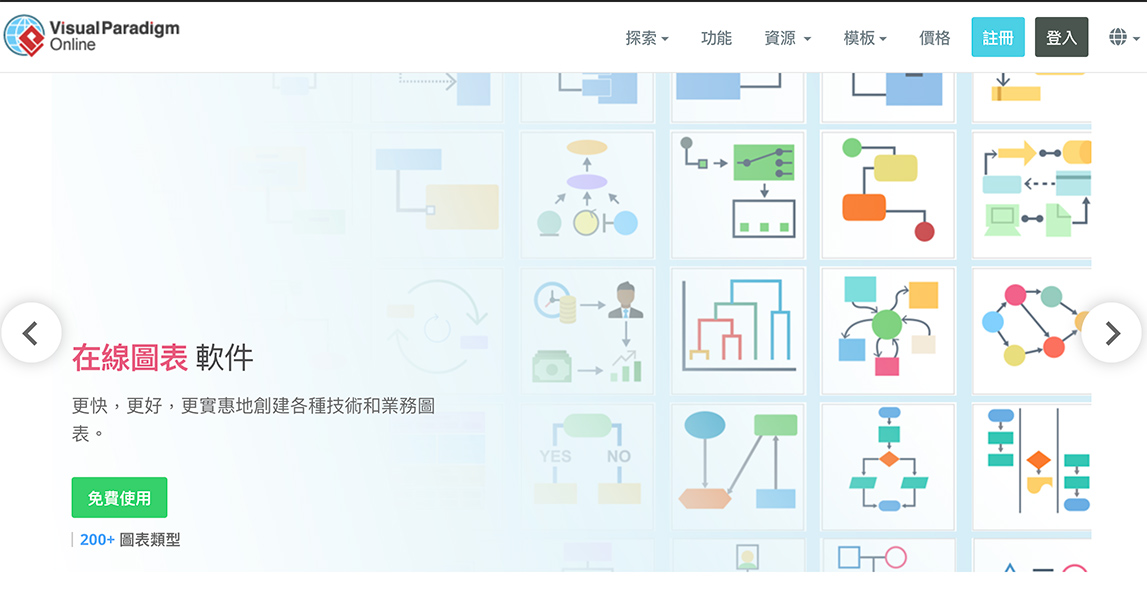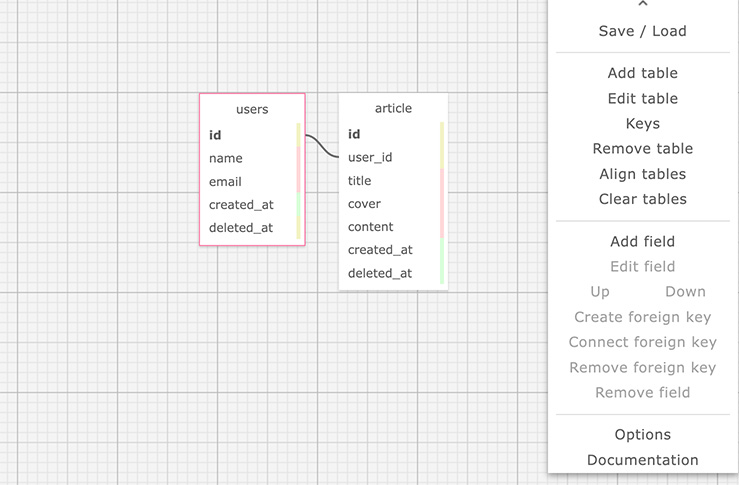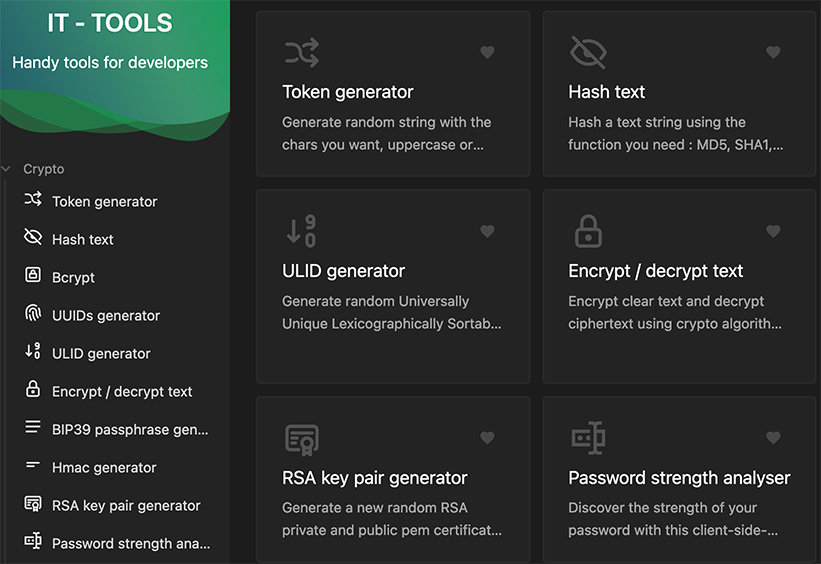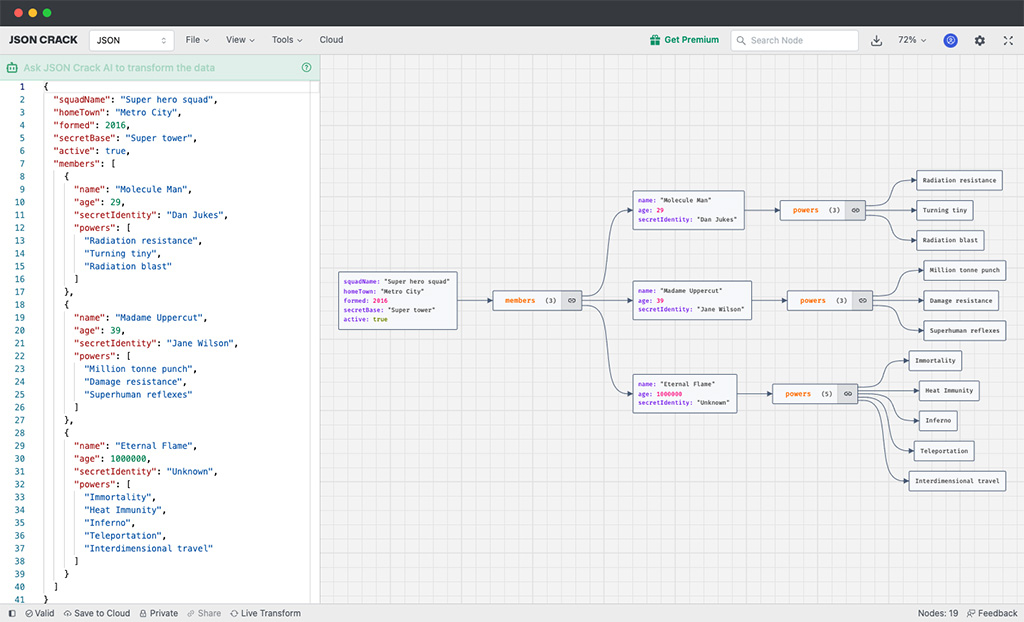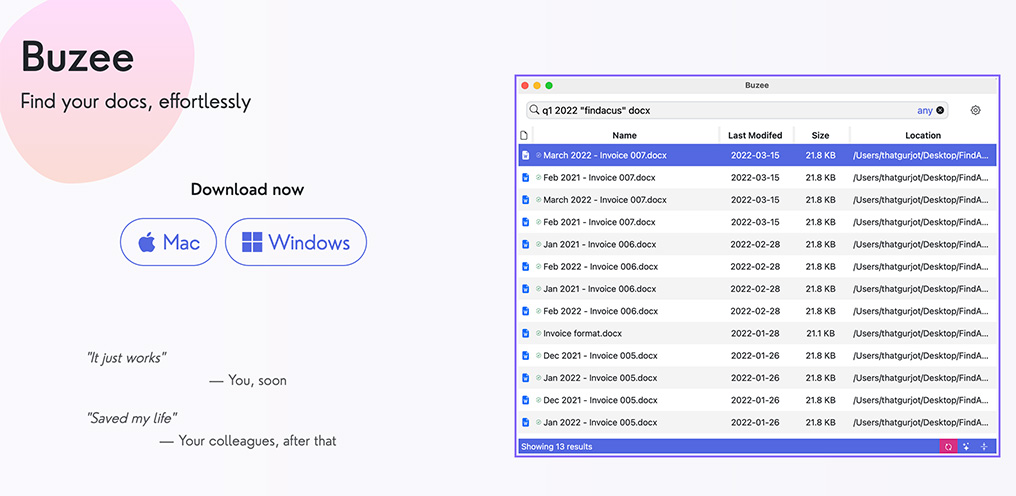WorkinTool PDF Converter 是一個非常方便的 PDF 轉換工具,主要可以做到以下幾點:
- 幫你簡單的將PDF文件轉換為多種格式,如Word、Excel、PowerPoint和圖像,也能反向將這些格式的檔案轉換成 PDF。
- 輕鬆合併、拆分、壓縮、保護、解鎖和閱讀您的PDF文件。
- 更快速、更安全地編輯、評論、突顯、刪除PDF頁面,並向PDF文檔添加浮水印。
WorkinTool PDF Converter 有分為線上版本跟離線軟體版,離線軟體版可以透過輸入以下折扣碼享五折優惠:pdf-witw
這邊就先來示範一下如何操作 ,我們先用線上版的來說明:
PDF 轉其他格式
首先到頁面下方可以看到主要的功能區塊
我選擇 PDF to Word,並把一個 PDF 丟進去轉檔
選取檔案後再按下 Convert 就好了
轉檔成功後會顯示 Success
打開後就是一個可以編輯的 Word 檔了
其他格式轉 PDF
接著來看一下怎麼把其他格式的檔案轉成 PDF
我這裡點選 Word to PDF,一樣上傳檔案後按下 Convert
很快地就可以把轉換後的檔案下載了
Split PDF
WorkinTool PDF Converter 也提供了 Split PDF 的功能,可以往下點到這個選項後進入:
上傳檔案後你可以選擇你要的頁數,這樣在輸出後就只會剩下這些內容,對於想要快速精簡 PDF 的人來說是一個很方便的工具。
合併 PDF
當你選擇 Merge PDF 可以使用其合併檔案的功能,進入後只要選擇複數個PDF檔,上傳後按下 Convert 即可合併。
壓縮 PDF
如果覺得PDF檔太大,也可以透過 WorkinTool PDF Converter 功能,可以在無損品質的情況之下把檔案縮小。
我測試的檔案從 86KB 縮到 74KB,其實還滿有感的。
增加浮水印
進入 Add Watermark 就可以增加文件的浮水印,這是我覺得很厲害且方便的功能,在這邊你可以選擇你要壓上去的文字,還可以選擇字型、顏色、大小、透明度、選轉角度及位置等,都確認後再按下 Add it 就可以把浮水印套到每個頁面去了。
加密 PDF
點入 Encrypt PDF 就可以替你的檔案加密,設定好密碼後再按下 Protect PDF,就可以替 PDF 加密了。
下載加密後的檔案,就需要透過之前輸入的密碼才能打開了。
其他還有像是閱讀 PDF、移除分頁 以及解鎖 PDF 等功能,都是可以透過簡單的介面來實現,非常直覺。
免費的線上工具大概都有檔案大小 0.5MB 的限制,如果想要啟用完整的功能,推薦可以下載離線的軟體版本。
可以有更方便的介面,而如果要解鎖所有功能無限制的使用,也可以參考 Pro 方案,分為月付 375.49 元台幣或終身方案 1369.92 台幣,其實也是非常划算。
如果對此軟體有興趣,輸入折扣碼 pdf-witw 還可以享五折的優惠喔。
前往下載 WorkinTool PDF Converter